ricevi un errore "Percorso troppo lungo". durante l'estrazione di un archivio ZIP sul tuo PC Microsoft Windows 10 o Windows 11? Potresti aver superato il limite massimo di caratteri consentito per cartelle e file. Ti mostreremo come risolvere questo problema e altri elementi sottostanti per risolvere il tuo problema.
Alcuni motivi per cui Windows visualizza l'errore precedente sono che il nome del file ZIP è troppo lungo, la cartella principale ha un nome lungo, il tuo ZIP stesso ha un problema ed Esplora file non funziona.
Rinomina il tuo file ZIP
Il modo più semplice per correggere l'errore "Percorso troppo lungo" di Windows è rinominare il file ZIP. Se il tuo file ZIP ha un nome lungo, abbreviare il nome ti consentirà di aggirare l'errore precedente.
Rinominare il file non modifica i contenuti all'interno.
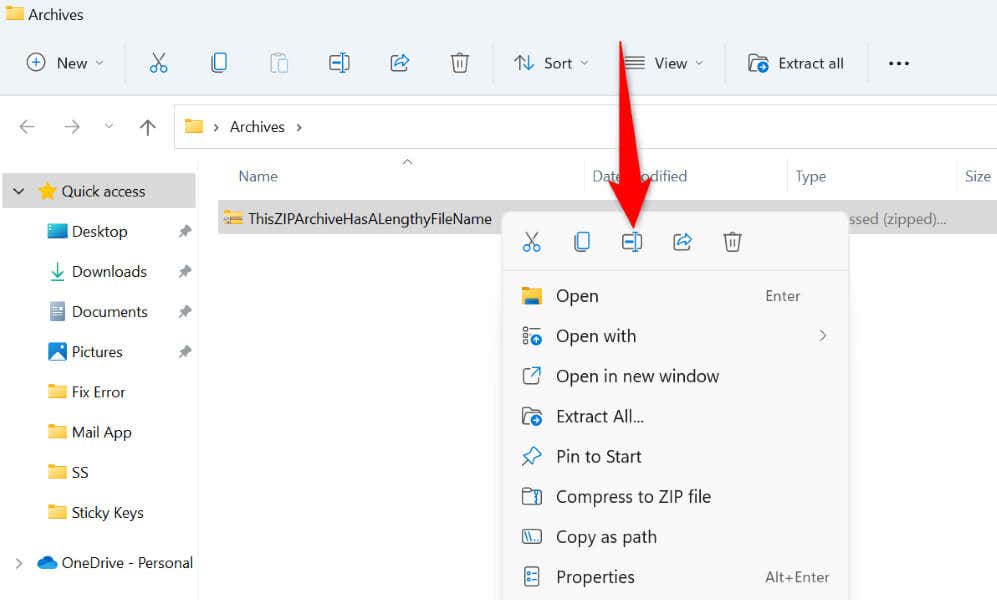
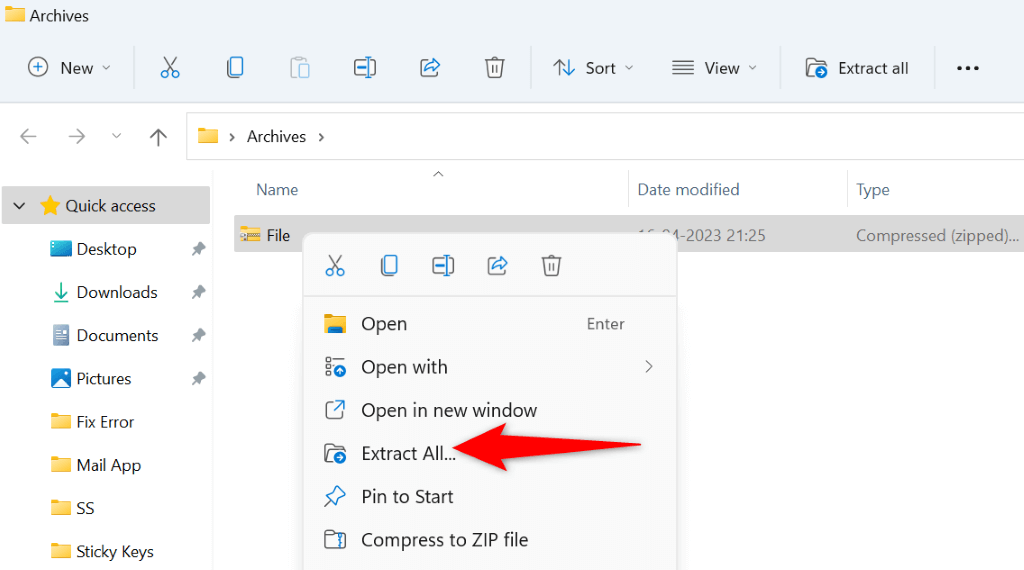
Rinomina la cartella principale per abbreviare il percorso del file
Se la cartella principale del tuo file ZIP ha un nome lungo, potrebbe essere questo il motivo per cui ricevi l'errore "Percorso troppo lungo". In questo caso, abbrevia il nome della tua cartella e il problema verrà risolto.
Il motivo per cui questo metodo funziona è che abbreviare il nome della cartella garantisce che rientri entro il limite di caratteri consentito da Windows per cartelle e file.
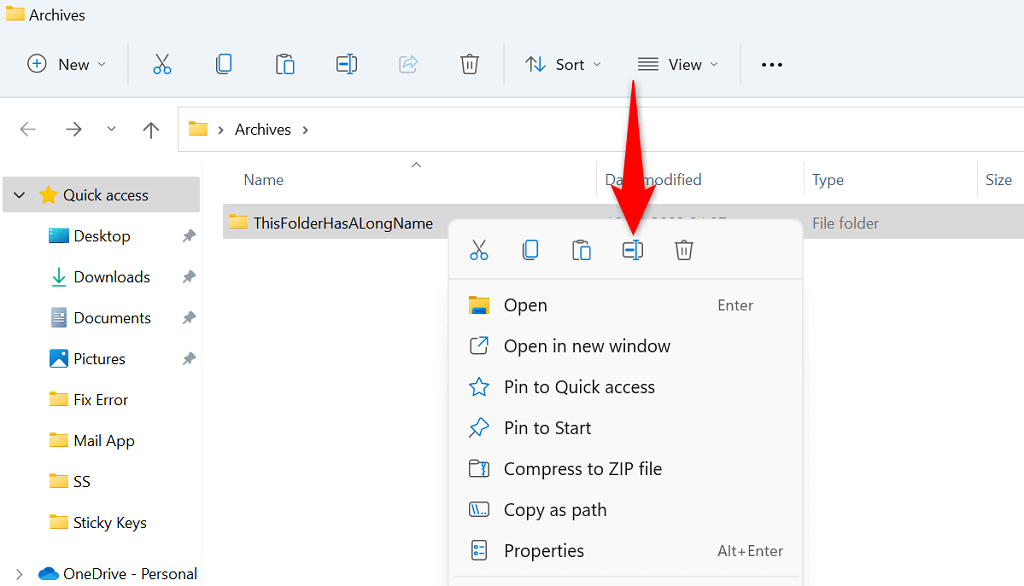
Estrai il tuo ZIP nella cartella principale del tuo disco.
Un altro modo per assicurarti di rispettare il limite di caratteri consentito per le directory è estrarre i contenuti del tuo ZIP nella cartella principale dell'unità. In questo modo, non avrai sottodirectory, impedendo a Windows di visualizzare l'errore "Percorso troppo lungo".
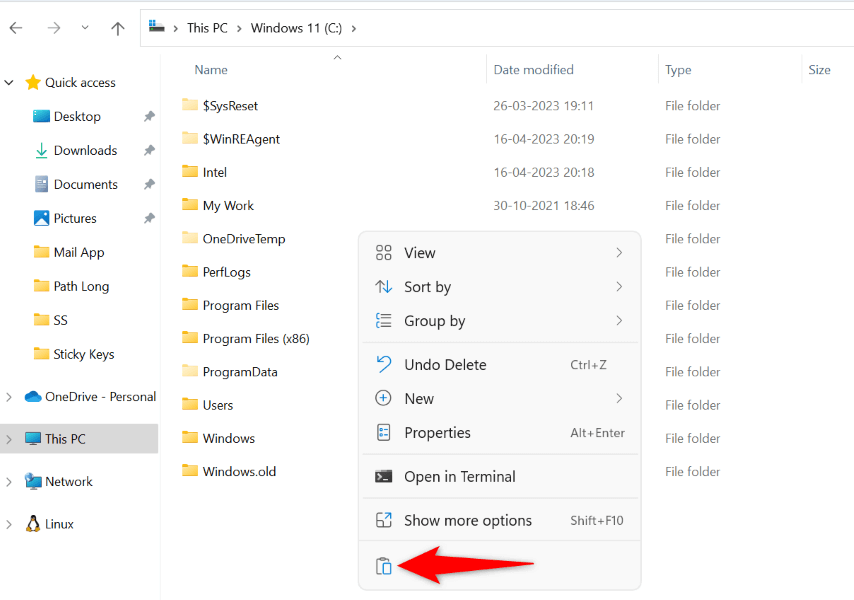
Attiva percorsi lunghi su Windows
Per impostazione predefinita, Windows ti consente di avere fino a 260 caratteri nei percorsi. Il sistema visualizzerà un "Percorso troppo lungo" se si supera questo limite. Fortunatamente, puoi aumentare questo limite sul tuo sistema attivando un'opzione nell'Editor del Registro di sistema o nell'Editor dei criteri di gruppo locali.
Dovresti abilitare percorsi lunghi sul tuo PC Windows se lavori spesso con file che superano il limite predefinito.
Utilizzo dell'editor del Registro di sistema
Se sei un Utente dell'edizione Windows Home, utilizza questo metodo dell'editor del Registro di sistema per abilitare percorsi lunghi sul tuo PC. Anche gli utenti di Windows Pro Edition possono utilizzare questo metodo, ma il metodo l'editor dei criteri di gruppo locali riportato di seguito sarà più semplice per te.
regedit
HKEY_LOCAL_MACHINE\SYSTEM\CurrentControlSet\Control\FileSystem
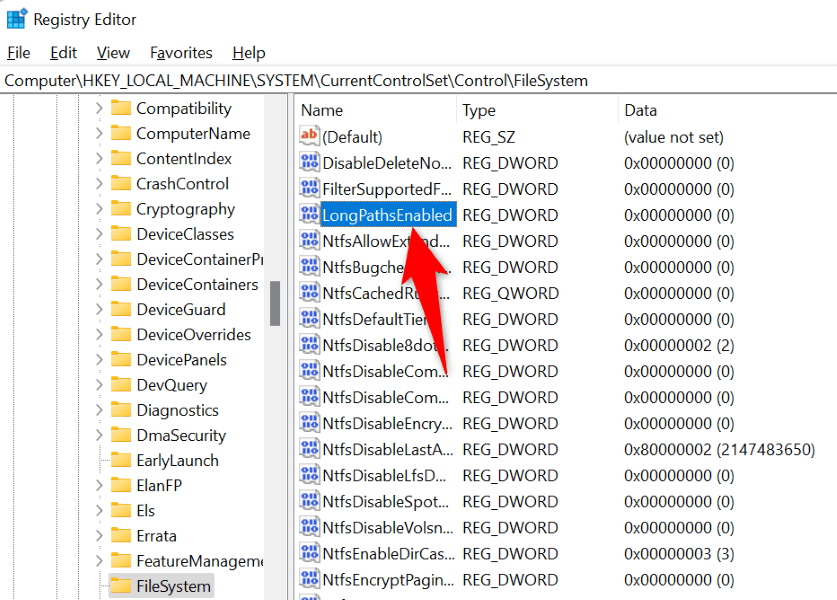
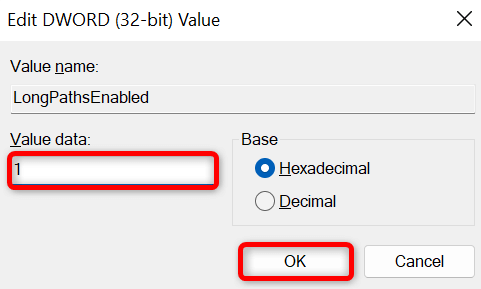
Utilizzo dell'Editor criteri di gruppo locale
gpedit.msc
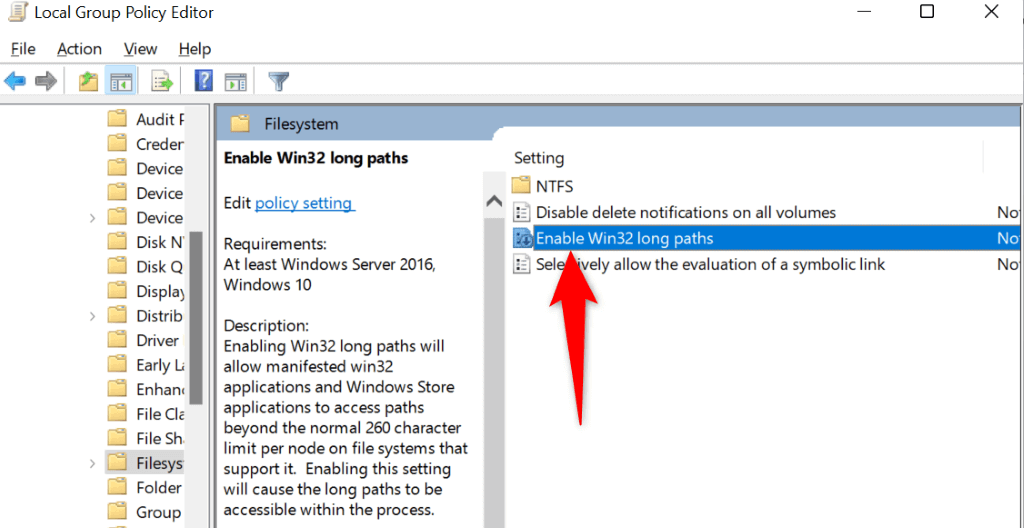
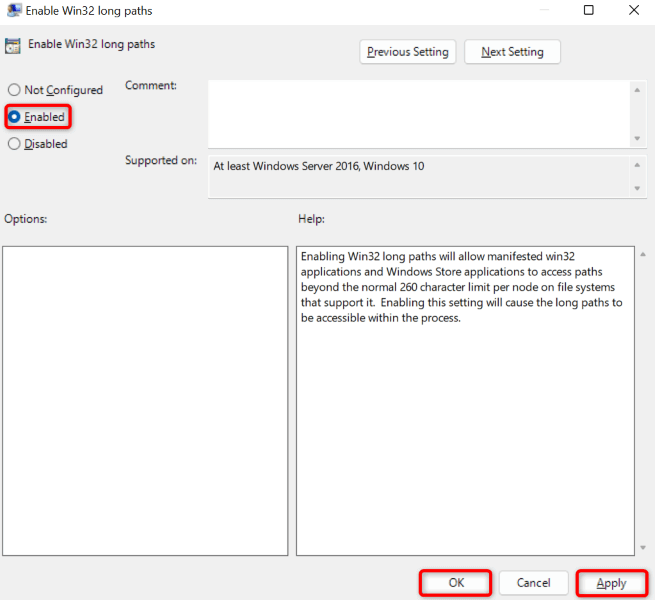
Estrai il tuo ZIP utilizzando il prompt dei comandi o PowerShell
Se continui a ricevere l'errore "Percorso troppo lungo", prova a utilizzare il prompt dei comandi o PowerShell su estrai i contenuti del tuo archivio. Queste utilità annullano l'archiviazione dei tuoi archivi nello stesso modo in cui fa Esplora file.
Utilizzo del prompt dei comandi
cd PATH
tar -xf FileName.zip
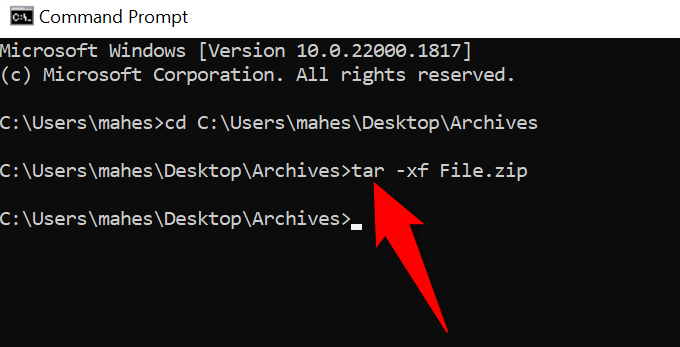
Il comando estrarrà i tuoi file nella stessa cartella del file ZIP.
Utilizzo di PowerShell
Expand-Archive -LiteralPath “SourcePath” - PercorsoDestinazione “PercorsoDestinazione”
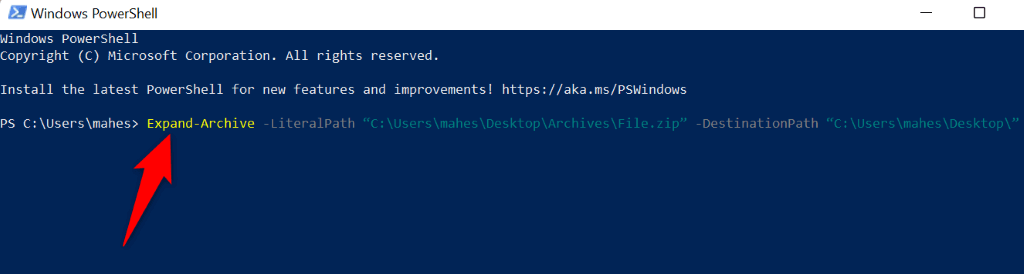
Correggi Esplora file di Windows per risolvere un errore lungo
Se ancora non riesci a estrarre il tuo archivio ZIP e ricevi un errore "Percorso troppo lungo", l'utilità Esplora file potrebbe essere difettosa. In questo caso, puoi utilizzare lo strumento SFC (System File Checker) integrato nel tuo sistema per provare a riparare il tuo file manager..
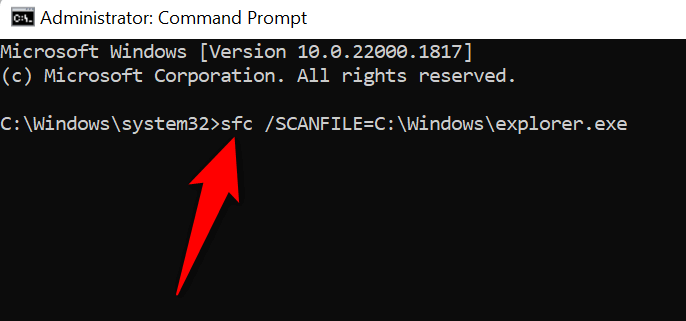
sfc /SCANFILE=C:\Windows\SysWow64\explorer.exe
Risoluzione dei problemi relativi all'errore di percorso sui PC Windows
Esistono diversi modi per aggirare l'errore "Percorso troppo lungo" di Windows ed estrarre i tuoi archivi con successo. Puoi provare a mantenere i nomi dei file sotto il limite consentito oppure puoi espandere il limite del percorso predefinito per ignorare l'errore.
In ogni caso, il problema verrà risolto e sarai in grado di estrarre i tuoi file senza problemi.
.